Папка «Входящие», элементы и дела
При первом запуске OmniFocus у вас может возникнуть вопрос: «С чего бы начать?». Лучше всего перейти во Входящие, поскольку именно здесь выполняется большая часть первоначальной работы в OmniFocus.
«Входящие» — это центр всей деятельности, универсальная область для любой информации, для любых ваших идей вне зависимости от их масштаба. Все вещи, которые вы хотите или собираетесь сделать, — задачи, дела, намерения, планы, домашние заботы, жизненные цели и мировые проблемы, — все это можно записывать в OmniFocus. Вы можете добавлять во «Входящие» любые идеи.
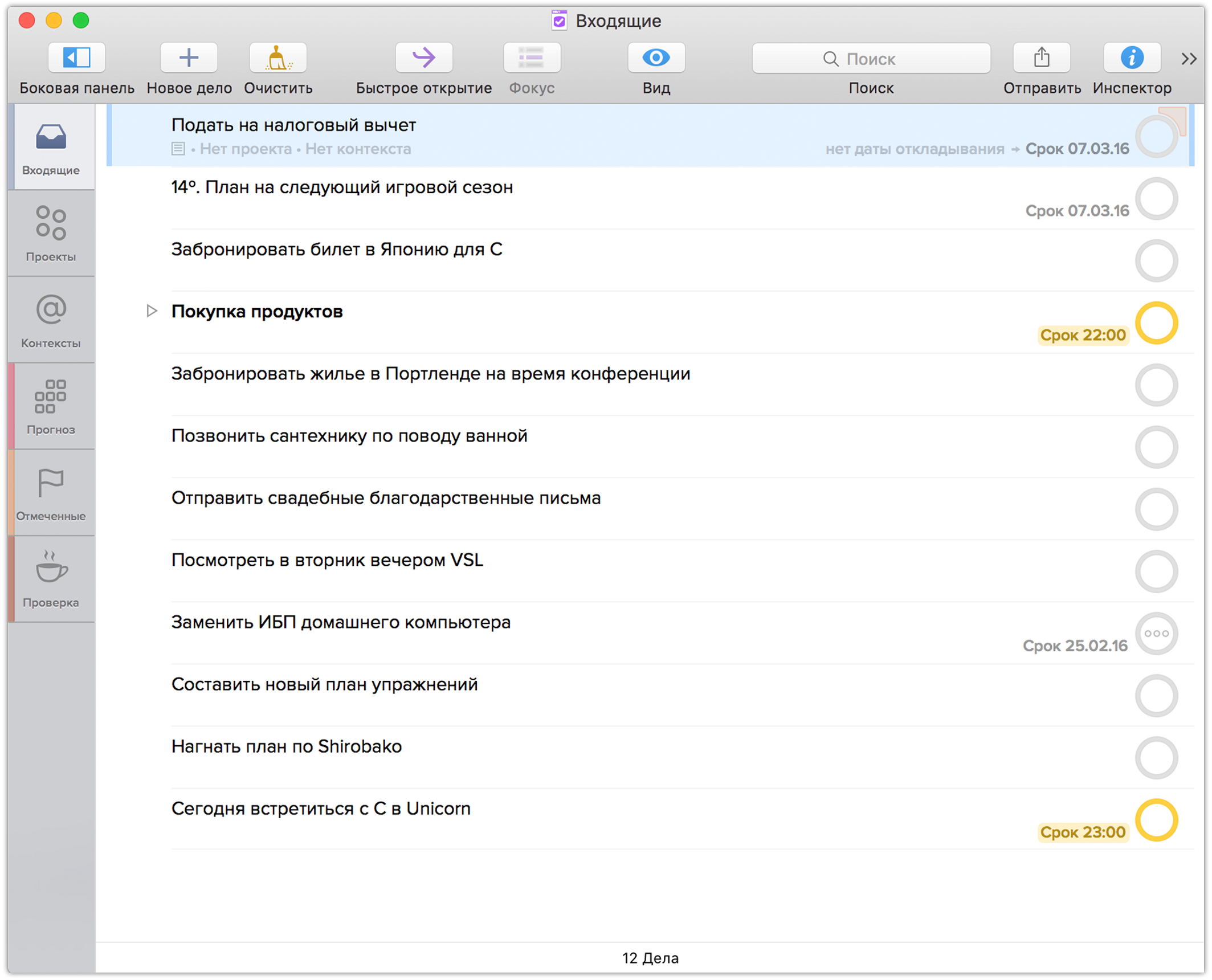
Один из лучших способов научиться работать с OmniFocus — просто записать во «Входящие» все мысли, намерения и планы. Пусть OmniFocus станет вашей «запасной памятью» на случай, если вы не сможете вспомнить какое-нибудь важное дело, которое просто необходимо успеть к следующему понедельнику.
Элементы папки «Входящие»
Все вещи, которые вы добавляете в папку «Входящие», называются входящими элементами. Некоторые из входящих элементов столь просты, что можно справиться с ними, пока они еще находятся в этой папке. Предположим, вы создаете в папке «Входящие» элемент, напоминающий о том, что в мастерской нужно заменить лампочку. Это простая задача, которую можно выполнить в любое время.
Нет необходимости добавлять этот элемент «Входящих» в проект Домашние дела; добавление контекста Дом также представляется излишним. Можно просто оставить этот элемент во «Входящих», чтобы он постоянно напоминал о том, что пора заменить лампочку в мастерской, особенно если вы собираетесь там работать.
Для других элементов может потребоваться уточнение или классификация, чтобы у вас была вся необходимая информация, когда вы окажетесь в нужном месте или сосредоточитесь на выполнении определенного проекта.
Действия
Большинство создаваемых во «Входящих» элементов являются делами, которые нужно сделать. Это происходит, когда вы решаете, что какой-либо элемент частью более важной цели, и объединяете его с аналогичными делами (подробнее см. в разделах Проекты и Контексты).
Справа от каждого дела находится кружок состояния, отмечающий выполнение дела. Если пометить элемент как выполненный, он перемещается из списка доступных элементов в список выполненных и перестает отображаться при настройках «Вид» по умолчанию.
Если связать входящий элемент с проектом, он станет действием, которое можно будет увидеть в представлениях Проекты или Контексты, а также в любой назначенной ему настраиваемой перспективе.
Чтобы изменить данные дела, выберите его и добавьте данные прямо в главном окне. Для более широких возможностей можно использовать инспектор.
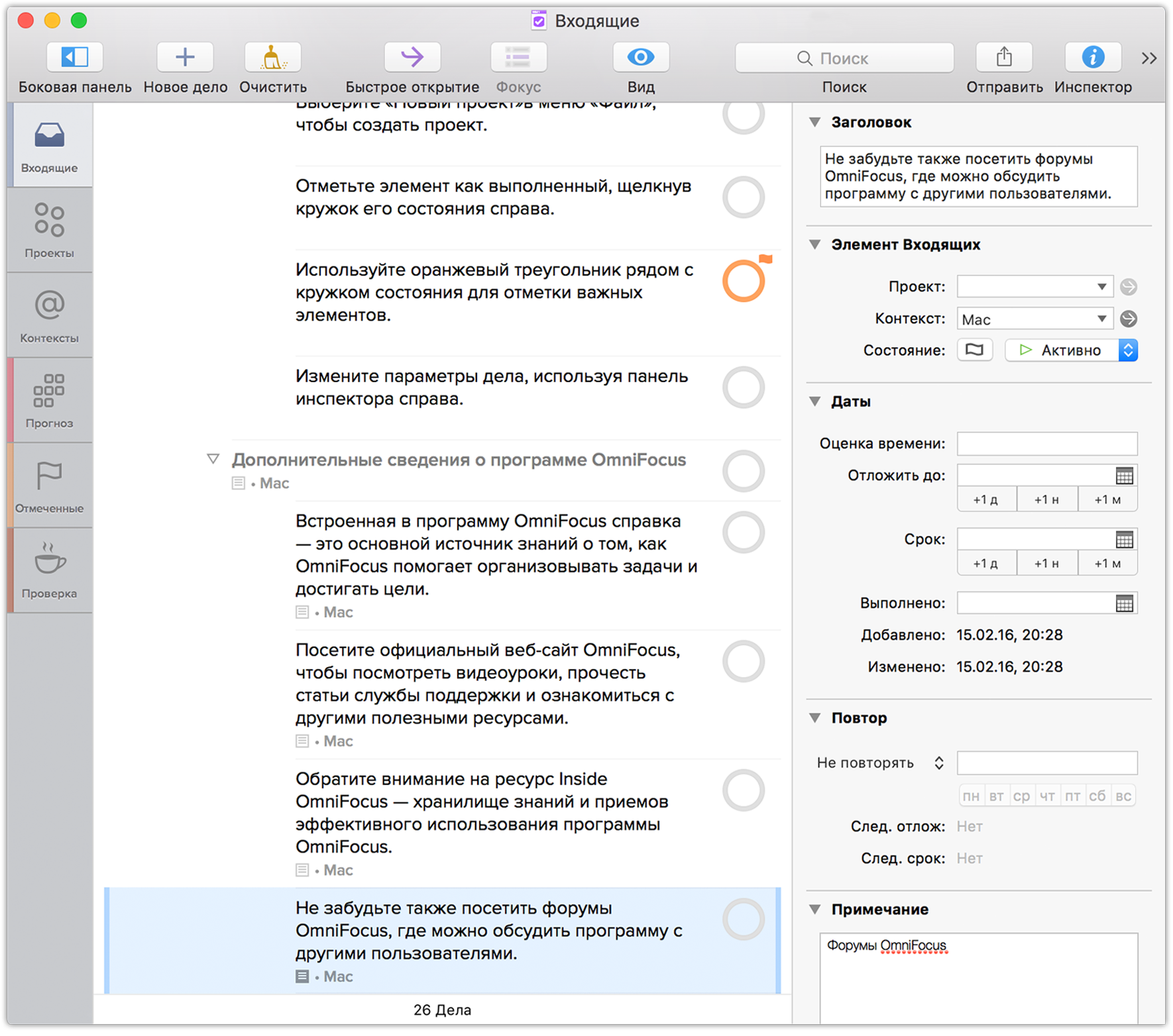
Можно дополнять информацию, добавляя примечания и файловые вложения, например изображения и звукозаписи. Дополнительные сведения см. в разделе Примечания и вложения. Также можно устанавливать для дел сроки, даты откладывания и интервалы откладывания: см. раздел Даты и время.
Очистка
Если отметить элемент как выполненный, щелкнув кружок его состояния, он не исчезнет сразу же после этого. Он останется выполненным, пока вы не сделаете в OmniFocus что-либо, чтобы его убрать. Например, можно переключиться в перспективу «Проекты» или «Контексты». В панели настроек Организация можно указать, при каких условиях OmniFocus выполняет очистку элементов автоматически.
Если окажется, что выполненных элементов слишком много (это, кстати, повод для гордости: ведь вы переделали столько дел!), можно нажать кнопку Очистить на панели инструментов или нажать на клавиатуре сочетание клавиш Command-K.
Примечание.
Любители Terminal.app наверняка узнают сочетание клавиш Command-K, которое служит для очистки окна Терминала.
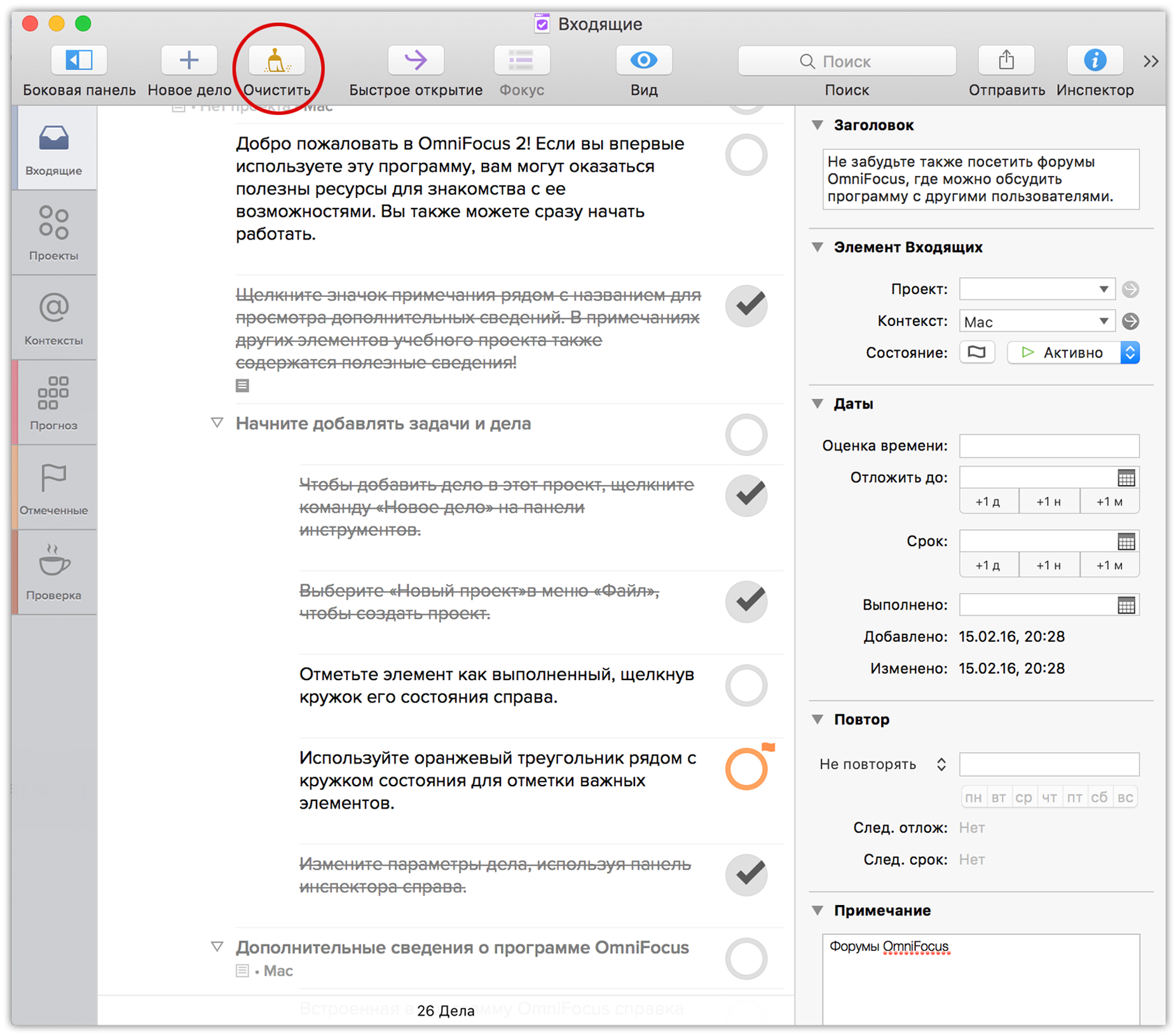
Если выполненный элемент не исчезает даже после очистки текущего представления, щелкните Параметры вида. Вероятно, установлен параметр Все. Попробуйте изменить параметры вида, выбрав Осталось или Доступные, чтобы убрать выполненные элементы.
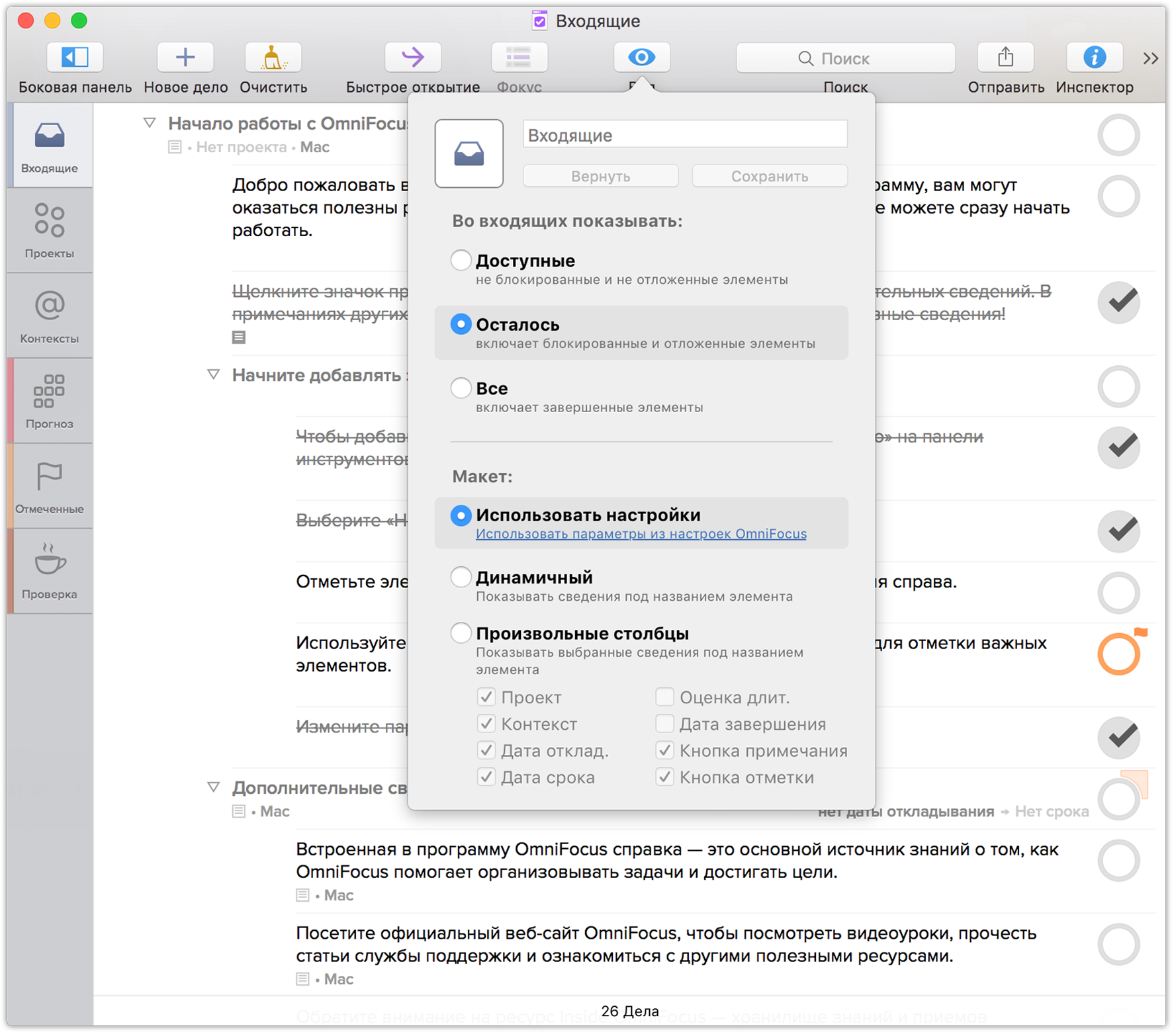
Примечание.
Команда Очистка скрывает определенные элементы в зависимости от настроек отображения, но не удаляет их. Если отметить какое-либо дело как выполненное, а это дело входит в проект или контекст, который вы затем собираетесь удалить, OmniFocus покажет предупреждение о том, что будут удалены некоторые скрытые элементы. Чтобы просмотреть выполненные элементы, измените параметры вида текущей перспективы на Все или переключитесь в перспективу Выполнено.
